Dieser Abschnitt beschreibt,
wie Sie die Attribute eines neuen Bündels festlegen.
Aufruf siehe Neues Bündel erstellen)
bzw. wie Sie Attribute in einer vorhandenen Bündel-Definition ändern.
Aufruf siehe Bündel ändern.
Die Felder für die Bündel-Definition befinden sich auf den Registerkarten Allgemeine, Druckzeitplan und Drucken.
Beim Erstellen eines neuen Bündels sind einige Felder mit Standardwerten vorbelegt. Diese Vorgaben können für ein neu anzulegendes Bündel durch Überschreiben geändert werden. Weitere Informationen siehe Standardwerte Bündel in der Systemverwaltung-Dokumentation.
Auf der Registerkarte Allgemeine können Sie die allgemeinen Attribute einer Bündel-Definition festlegen.
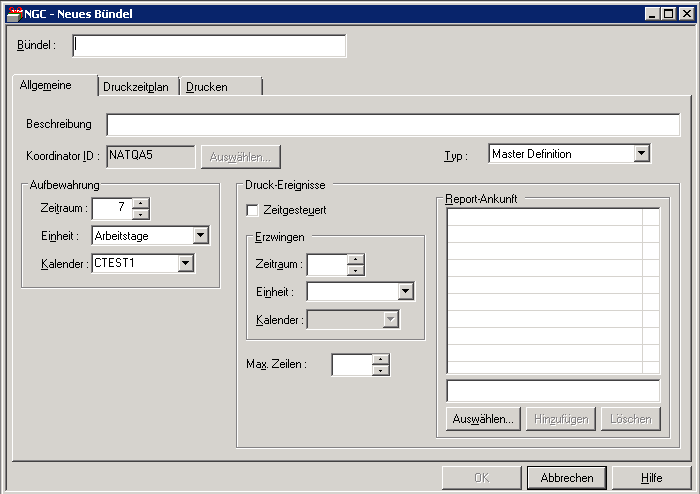
Anmerkung:
Einige der Felder können durch den Administrator mit
Standardparametern vorbelegt werden. Siehe
Standardwerte
Bündel in der
Systemverwaltung-Dokumentation. Sie können diese Vorgaben
für die neu anzulegende Bündel-Definition durch Überschreiben ändern.
| Feld | Beschreibung | ||
|---|---|---|---|
| Bündel | Wenn Sie ein neues Bündel
anlegen, müssen Sie einen eindeutigen Namen für das Bündel angeben.
Anmerkung: |
||
| Beschreibung | Geben Sie eine kurze Beschreibung des Bündels ein. | ||
| Koordinator-ID | Geben Sie die Benutzerkennung der
Person ein, die für dieses Bündel verantwortlich ist.
Wenn Sie das Feld frei lassen, wird automatisch Ihre Benutzerkennung in dieses Feld geschrieben. (Falls gewünscht, können Name, Adresse und Telefonnummer des Koordinators auf dem Bündel-Trennblatt ausgedruckt werden.) Siehe Bündel-Koordinator auswählen weiter unten. |
||
| Typ | Wählen Sie den Bündeltyp aus:
|
||
| Aufbewahrung | Ein geschlossenes Bündel wird in der Entire Output Management-Datenbank aufbewahrt, bis sein Aufbewahrungszeitraum abgelaufen ist. Ein geschlossenes Bündel kann keine weiteren Reports aufnehmen. Für zusätzliche Reports wird eine neue Version des Bündels geöffnet. | ||
| Zeitraum | Geben Sie die Anzahl an
Arbeitstagen, absoluten Tagen, Wochen oder Monaten ein, die das Bündel in der
Entire Output Management-Datenbank aufbewahrt werden soll, nachdem es
geschlossen wurde.
Wenn Sie Arbeitstage angeben, müssen Sie den Namen eines Kalenders in das Feld eingeben, um nur Arbeitstage mit aufzunehmen. Voreinstellung ist der systemweite, vom System-Administrator definierte Zeitraum. |
||
| Einheit | Mögliche Werte:
|
||
| Kalender | Wählen Sie einen Kalender aus,
wenn "Arbeitstage" die Einheit für den Aufbewahrungszeitraum ist.
Beispiel: Sie haben einen Kalender definiert, in dem Samstag und Sonntag als arbeitsfreie Tage markiert sind. Wenn Sie 2 als Zeitraum und "Arbeitstage" als Einheit eingeben und das Bündel am Freitagabend erstellt wird, wird es bis Dienstagabend aufbewahrt. Weitere Informationen über Kalender siehe Neuen Kalender erstellen in der Systemverwaltung-Dokumentation. |
||
| Druck-Ereignisse | Druckzeitplan | Das Bündel kann zu bestimmten Zeiten an angegebenen Tagen gedruckt werden. Markieren Sie dieses Feld, um den Druckzeitplan zu aktivieren, den Sie im Register Druckzeitplan definieren können. Siehe Druckzeitplanattribute weiter unten. | |
| Erzwingen | Wenn keines der anderen Druck-Ereignisse auftritt, bevor der hier eingegebene Zeitraum abgelaufen ist, wird das Schließen und Drucken des Bündels erzwungen. | ||
| Zeitraum | Geben Sie die Anzahl an Arbeitstagen, absoluten
Tagen, Wochen oder Monaten ein, die das Bündel geöffnet bleiben soll.
Wenn Sie Arbeitstage angeben, müssen Sie den Namen eines Kalenders in das Feld Kalender eingeben, um nur Arbeitstage mit aufzunehmen. |
||
| Einheit | Wie beim Feld Einheit unter Aufbewahrung. | ||
| Kalender | Wenn "Arbeitstage" die Einheit ist, müssen Sie einen Kalender auswählen. | ||
| Max. Zeilen | Sobald ein Report in das Bündel aufgenommen wird, der bewirkt, dass die hier angegebene maximale Zeilenzahl überschritten wird, wird das Bündel geschlossen und kann laut Zeitplan gedruckt werden. | ||
| Report-Ankunft | Sie können bis zu 10 Reportnamen angeben. Das Bündel wird gedruckt, wenn alle diese Reports bereitstehen. | ||
Sie können die Benutzerkennung der Person angeben, die für dieses Bündel verantwortlich ist. Name, Adresse und Telefonnummer des Koordinators können als Ersetzungsvariablen für die Trennblätter benutzt werden.
 Um einen Koordinator aus einer Benutzerliste auszuwählen:
Um einen Koordinator aus einer Benutzerliste auszuwählen:
Wählen Sie die Schaltfläche neben dem Feld .
Das Dialogfenster erscheint mit einer Liste der Benutzer (Beispiel):
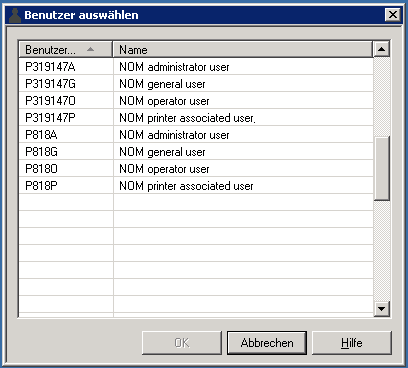
Markieren Sie einen Benutzer als Koordinator und wählen Sie .
Die ausgewählte Benutzerkennung wird in das Feld übernommen.
Sie können bis zu 10 Reportnamen angeben. Wenn alle diese Reports bereitstehen, wird das Bündel gedruckt.
 Um Reports auszuwählen, die das Drucken des Bündels auslösen:
Um Reports auszuwählen, die das Drucken des Bündels auslösen:
Wählen Sie die Schaltfläche links unterhalb der Liste Report Ankunft.
Das Dialogfenster Reports auswählen erscheint:
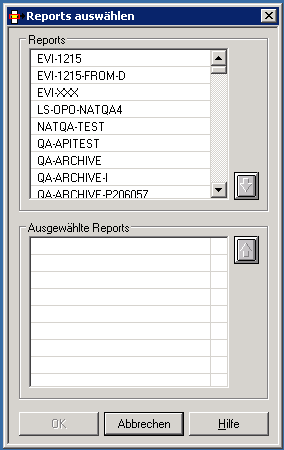
Markieren Sie einen Report in der Liste.
Wählen Sie die "Nach-Unten"-Taste
![]() auf der rechten
Seite der Liste.
auf der rechten
Seite der Liste.
Der ausgewählte Report erscheint jetzt im Abschnitt Ausgewählte Reports im unteren Fensterbereich.
Wählen Sie .
 Um auslösende Reports aus der Liste zu löschen:
Um auslösende Reports aus der Liste zu löschen:
Markieren Sie im Abschnitt Ausgewählte Reports den aus der Liste zu löschenden Report
Wählen Sie die "Nach-Oben"-Taste
![]() auf der rechten Seite der
Liste.
auf der rechten Seite der
Liste.
Der ausgewählte Report erscheint aus dem Abschnitt Ausgewählte Reports gelöscht.
Das Definieren der Druckparameter für ein Bündel umfasst folgende Schritte:
einen Bündel-Koordinator auswählen,
Reports auswählen, die den Druckvorgang auslösen sollen,
einen oder mehrere logische Drucker auswählen,
Trennblätter für das Bündel und für die Reports innerhalb des Bündels definieren.
Bündel können gedruckt werden:
manuell durch einen Operator,
zu einer vordefinierten Zeit,
wenn ein oder mehrere definierte Reports verarbeitet wurden,
durch einen Anstoß aus Entire Operations heraus,
durch eine API-Funktion von einer externen Anwendung aus, die das API benutzt.
Zur Druckzeit werden Trennblätter am Anfang und am Ende eines Bündels erstellt. Zusätzlich können Trennblätter zwischen Reports gedruckt werden.
Am Ende eines Bündels wird ein Inhaltsverzeichnis gedruckt, das die enthaltenen Reports auflistet.
Weitere Informationen siehe:
Auf der Registerkarte Druckzeitplan können Sie einen Zeitplan für das Drucken eines Bündels definieren. Dieser Zeitplan wird aktiviert, wenn Sie das Feld Druckzeitplan bei den allgemeinen Attributen des Bündels markieren.
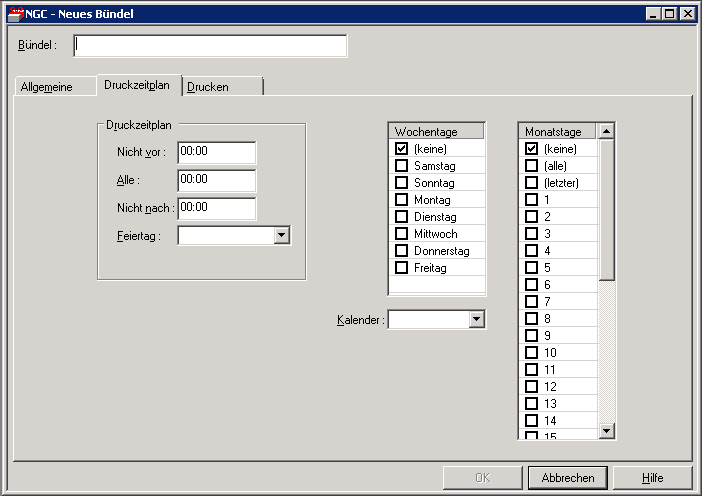
| Feld | Erklärung |
|---|---|
| nicht vor | Das Bündel wird nicht vor der Uhrzeit gedruckt, die Sie hier eingeben. |
| alle | Geben Sie hier ein Zeitintervall ein.
Beispiel: Wenn Sie oben 8:00 Uhr im Feld Nicht vor eingeben, und 01:00 Uhr im Feld Alle, und das Bündel kommt um 8:36 an, dann wird es um 9:00 Uhr gedruckt. Wenn das Bündel zwischen 9:00 und 10:00 Uhr ankommt, wird es um 10:00 Uhr gedruckt usw. Siehe Beispiele für Druckzeitpläne weiter unten. |
| nicht nach | Das Bündel wird nicht nach der Uhrzeit gedruckt, den Sie hier eingeben. |
| Feiertag | Sollte ein Druck-Termin auf einen Feiertag
fallen, können Sie im Listenfeld
auswählen, um den Druck am ersten Werktag nach dem Feiertag zu starten.
Wählen Sie , um den Druck am letzten Arbeitstag vor dem Feiertag zu starten. |
| Wochentage | Markieren Sie die entsprechenden
Kontrollkästchen, um das Bündel jede Woche an den gleichen Tagen zu
drucken.
Anmerkung: |
| Monatstage | Markieren Sie die entsprechenden
Kontrollkästchen, um das Bündel jeden Monat an den gleichen Tagen zu
drucken.
Wählen Sie , um jeden Tag zu drucken, oder für den letzten Tag des Monats. |
| Kalender | Sie können einen definierten Kalender im
Listenfeld auswählen.
Wenn Sie hier einen Kalender angeben, wird das Bündel nur an Tagen gedruckt, die in diesem Kalender als Arbeitstage definiert sind. Das Bündel wird nicht an Tagen gedruckt, die als Feiertage definiert sind. Weitere Informationen über Kalender siehe Neuen Kalender erstellen in der Systemverwaltung-Dokumentation. |
Um ein Bündel um 14 Uhr immer montags, mittwochs und freitags zu drucken, unabhängig davon, ob es sich dann um Feiertage handelt oder nicht, geben Sie die folgenden Werte ein:
| Feld | Wert |
|---|---|
| Nicht vor | 14:00 |
| Alle | 00:00 |
| Nicht nach | 14:00 |
| Wochentage | Montag, Mittwoch, Freitag |
| Kalender | MRS (Beispiel)
|
| Feiertag | Nach dem Feiertag |
Um ein Bündel um 19:00 Uhr am 15. und am letzten Tag des Monats zu drucken, bzw., wenn diese Tage Feiertage sind, am letzten Arbeitstag vor dem Feiertag, geben Sie die folgenden Werte ein:
| Feld | Wert |
|---|---|
| Nicht vor | 19:00 |
| Alle | 00:00 |
| Nicht nach | 19:00 |
| Monatstage | 15,
letzter |
| Kalender | MRS (Beispiel)
|
| vor/nach | Vor dem Feiertag |
Um ein Bündel täglich zu drucken, wenn es zwischen 8:00 Uhr und 19:00 Uhr eintrifft, oder - wenn der Tag ein Feiertag ist - am ersten Arbeitstag nach dem Feiertag, geben Sie die folgenden Werte ein:
| Feld | Wert |
|---|---|
| Nicht vor | 08:00 |
| Alle | 00:00 |
| Nicht nach | 19:00 |
| Monatstage | alle |
| Kalender | MRS (Beispiel)
|
| vor/nach | Nach dem Feiertag |
Um ein Bündel montags bis freitags jeweils um 7:00, 13:00 und 19:00 Uhr zu drucken, bzw. es am ersten Arbeitstag nach Feiertagen zu drucken, geben Sie die folgenden Werte ein:
| Feld | Wert |
|---|---|
| Nicht vor | 07:00 |
| Alle | 06:00 |
| Nicht nach | 19:00 |
| Wochentage | Montag, Dienstag, Mittwoch, Donnerstag, Freitag |
| Kalender | MRS (Beispiel)
|
| Feiertag | Nach dem Feiertag |
Auf der Registerkarte Drucken können Sie einen oder mehrere logische Drucker auswählen, auf dem/denen das Bündel ausgegeben werden soll. Außerdem können Sie Trennblätter definieren.
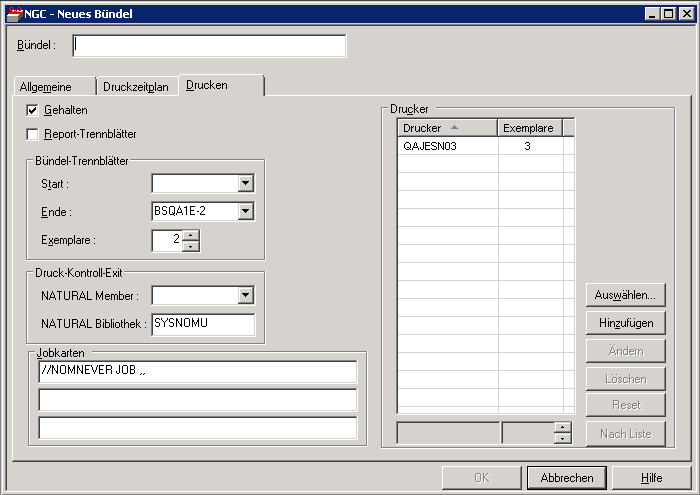
| Feld | Erklärung | ||||
|---|---|---|---|---|---|
| Gehalten |
|
||||
| Drucker | Wählen Sie die Schaltfläche auf der rechten Seite, um einen logischen Drucker auszuwählen. Weitere Informationen siehe Drucker für ein Bündel auswählen. | ||||
| Exemplare | Geben Sie an, wieviel Exemplare des Bündels auf dem/den Drucker/n ausgegeben werden soll. Weitere Informationen siehe Anzahl der Exemplare für einen Drucker festlegen. | ||||
| Report-Trennblätter |
Die Anzahl der Trennblätter kann für jeden Report des Bündels separat definiert werden; siehe Neuer Report in Bündel. |
||||
| Bündel-Trennblätter | Wenn Trennblatt-Angaben in den Standardwerten für die
Verarbeitung von Bündeln definiert sind (siehe
Standardwerte
Bündel in der
Systemverwaltung-Dokumentation), so sind die folgenden
Felder mit diesen Werten vorbelegt. Sie können die Angaben ändern oder löschen.
Weitere Informationen siehe Trennblätter in der Systemverwaltung-Dokumentation. |
||||
| Druck-Kontroll-Exit | Mit einem Drucker-Kontroll-Exit können Sie festlegen, ob ein Bündel tatsächlich gedruckt werden soll, nachdem es in die Druckauftrag-Warteschlange gestellt wurde. Beispielsweise können Sie festlegen, dass Bündel, die nur einen einzigen Report enthalten, nicht gedruckt werden. | ||||
| Natural-Member | Geben Sie den Namen des User Exits ein, der
prüft, ob ein Bündel tatsächlich gedruckt werden soll. Der Exit wird bei jeder
Ausführung eines Druckauftrags aufgerufen.
Einen Beispiel-Exit mit dem Namen UEXBUNPR finden Sie in der Bibliothek SYSNOMS. |
||||
| Natural-Bibliothek | Geben Sie den Namen der Bibliothek ein, in der sich User Exit befindet. | ||||
| Jobkarten | Geben Sie die Jobkarten ein, die benutzt werden sollen, wenn
Sie die Bündel mit Batchjobs drucken wollen.
Die folgenden Ersetzungsvariablen können verwendet werden:
Wenn Sie dieses Feld leer lassen, wird stattdessen die Jobkarten-Spezifikation für den logischen Drucker benutzt. Siehe Feld Jobkarten unter Allgemeine Attribute in Logischen Drucker hinzufügen. |
 Um einen logischen Drucker aus einer Liste definierter Drucker
auszuwählen:
Um einen logischen Drucker aus einer Liste definierter Drucker
auszuwählen:
Wählen Sie die Schaltfläche auf der rechten Seite der Liste .
Das Dialogfenster Drucker auswählen erscheint (Beispiel):
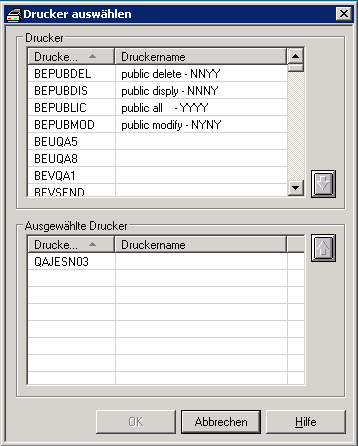
Markieren Sie einen Drucker in der Liste der
im oberen Teil des Dialogfensters und wählen
Sie die "Nach-Unten"-Taste
![]() auf der rechten
Seite.
auf der rechten
Seite.
Der ausgewählte Drucker wird in die Liste im unteren Teil des
Dialogfensters übernommen. (Um einen Drucker aus dieser Liste zu entfernen,
markieren Sie den Drucker und benutzen Sie die "Nach-Oben"-Taste
![]() auf der rechten
Seite.)
auf der rechten
Seite.)
Wenn Sie mit der Auswahl der Drucker fertig sind, wählen Sie .
Die ausgewählten Drucker erscheinen jetzt in der Liste im Register Drucken.
 Um die Anzahl der Exemplare für einen Drucker festzulegen:
Um die Anzahl der Exemplare für einen Drucker festzulegen:
Markieren Sie im Register Drucken in der Liste den gewünschten Drucker.
Rufen Sie das Kontextmenü auf und wählen Sie die Schaltfläche .
Der ausgewählte Drucker erscheint im unteren Bereich der Liste .
In dem Feld neben dem Druckernamen geben Sie die gewünschte Anzahl an Exemplaren ein.
Wählen Sie die Schaltfläche .
Die geänderte Anzahl an Exemplaren wird in der Liste angezeigt.